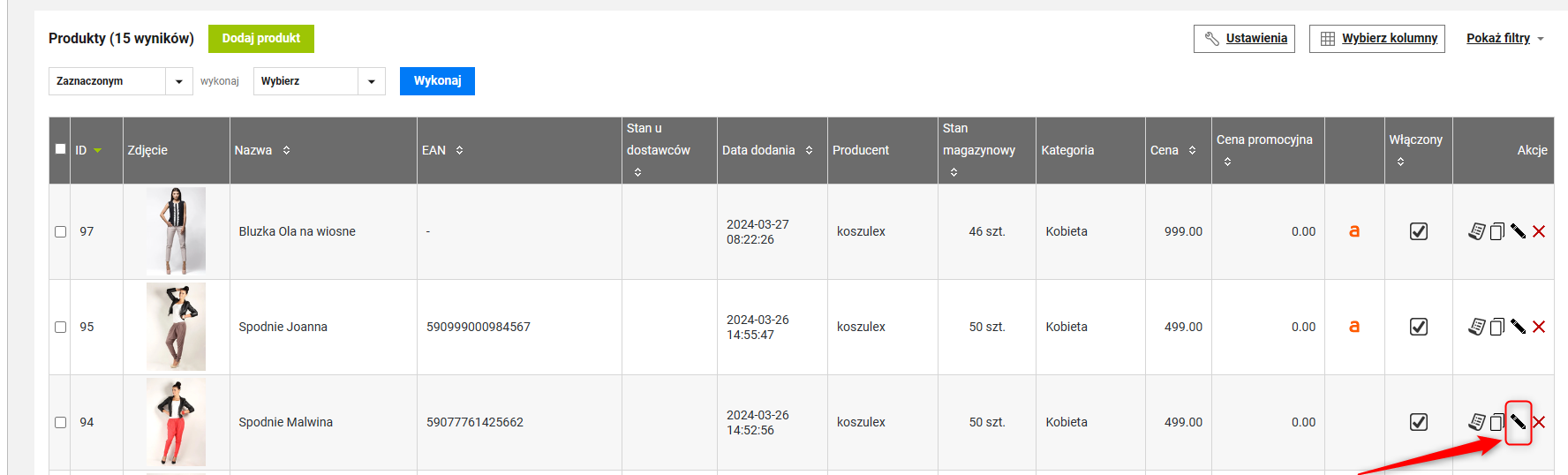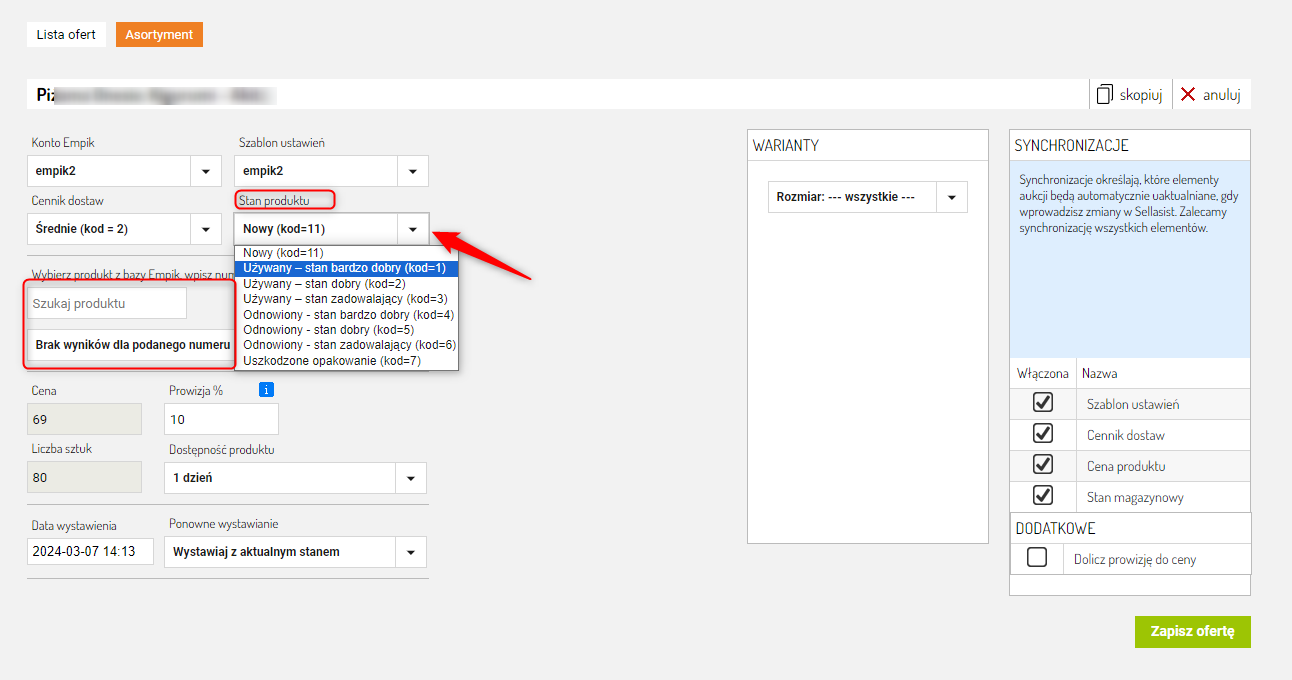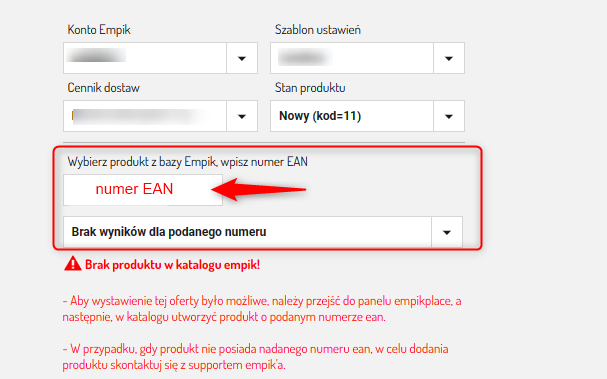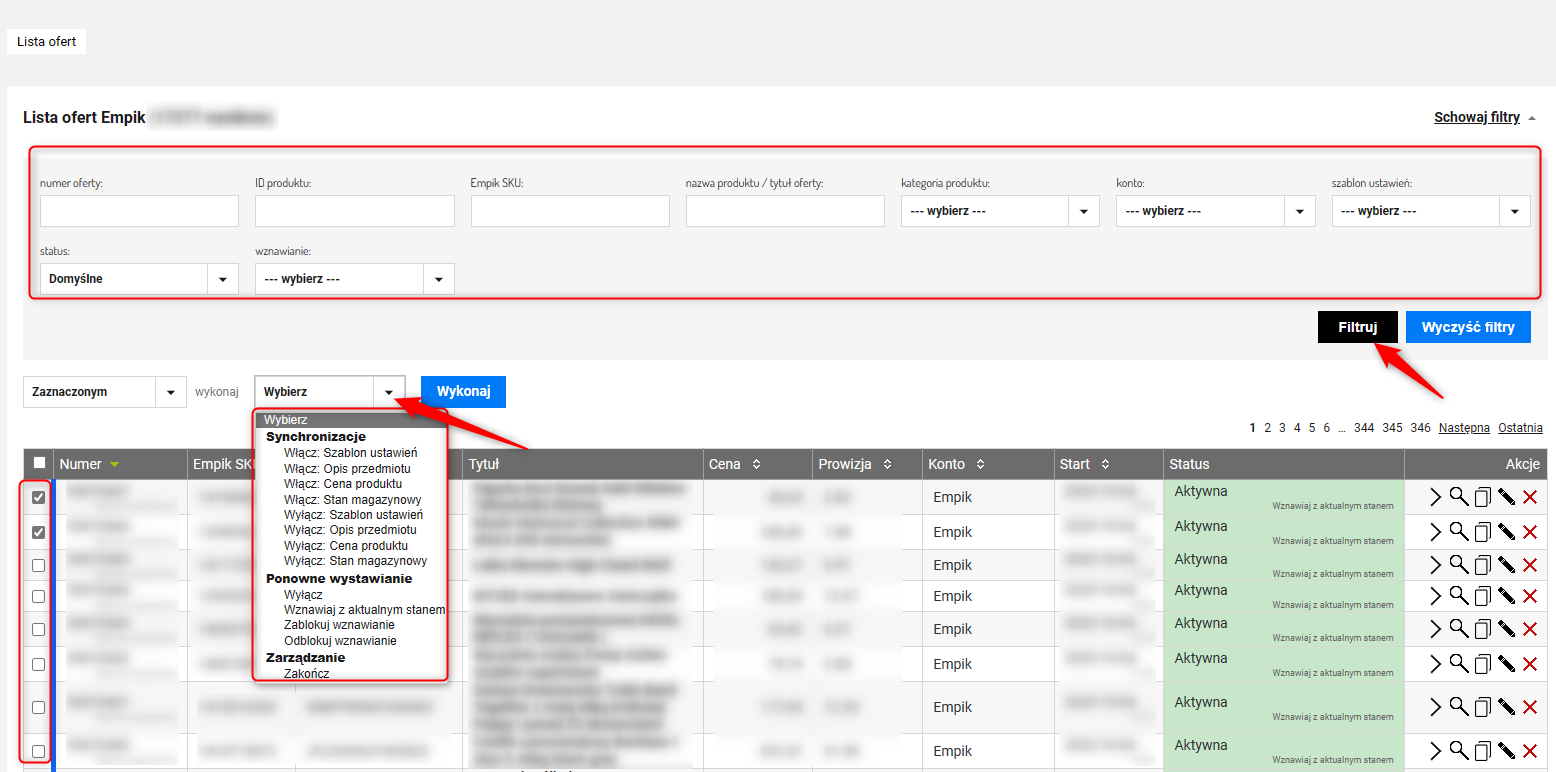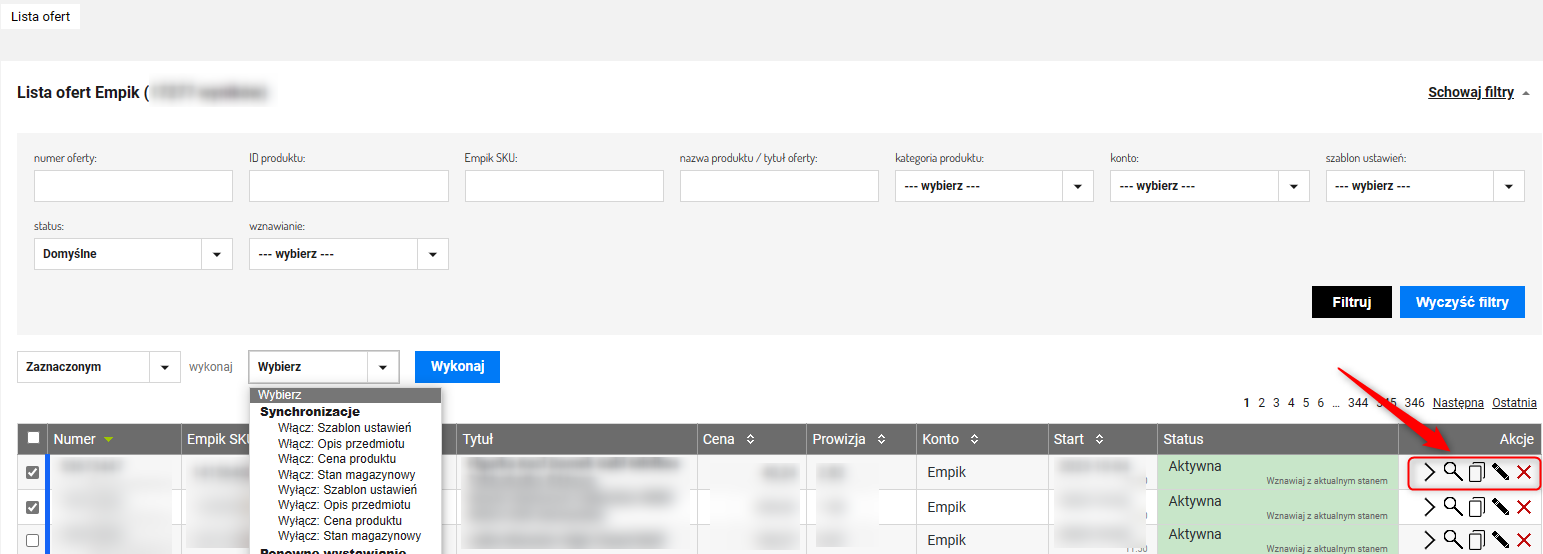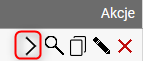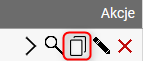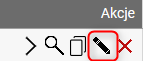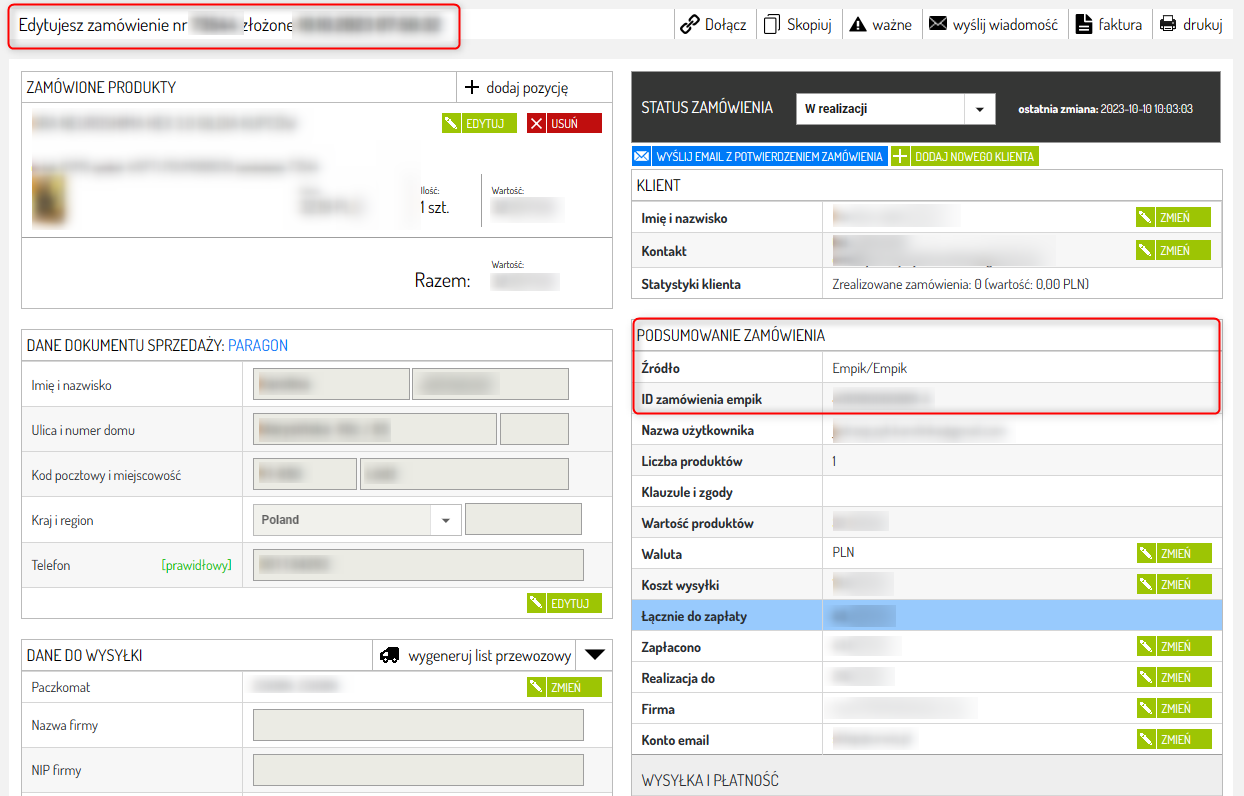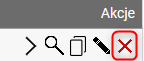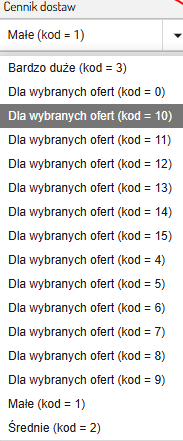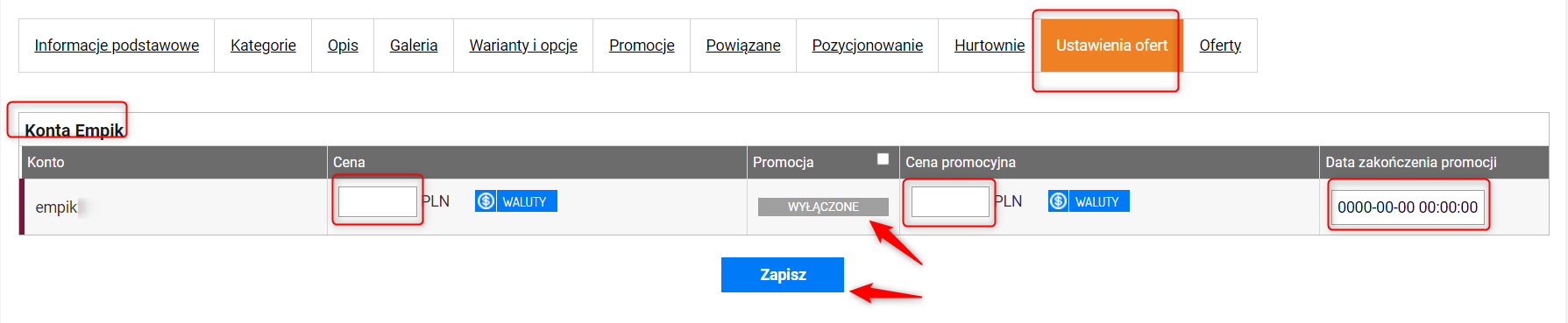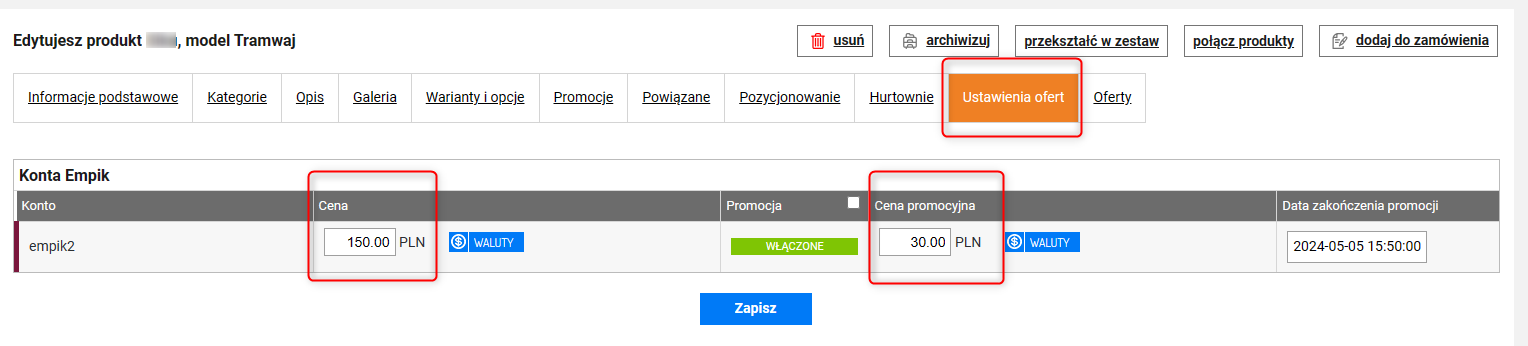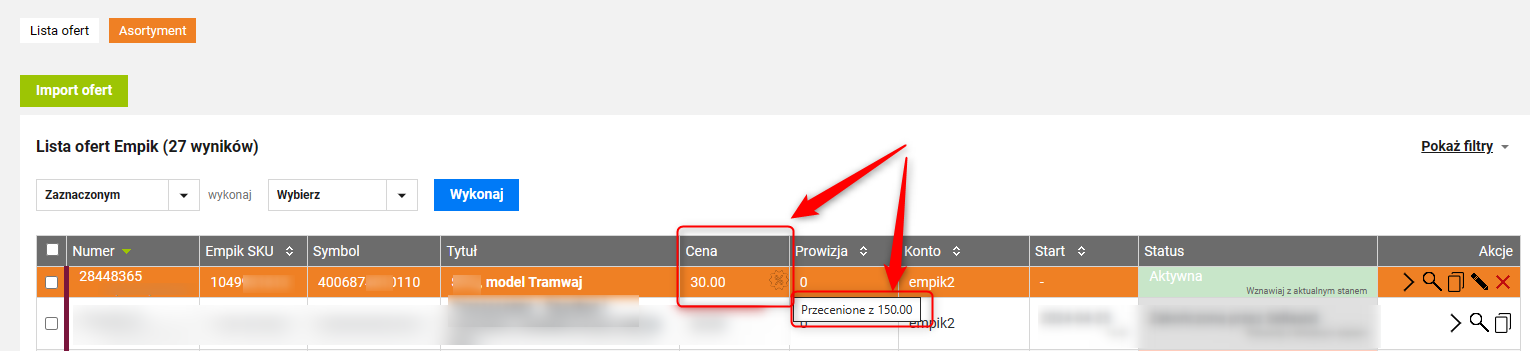Integracja z Empikplace pozwoli Ci na proste zarządzanie ofertami na Twoim koncie Sellasist. Możesz łatwo wystawiać oferty bezpośrednio z panelu administracyjnego Sellasist.
Ważne: Dostępny jest już nowy moduł integracji Empik. Pełną instrukcję integracji znajdziesz
tutaj, a instrukcję wystawiania ofert
tutaj.
Od czego zacząć?
Zanim przystąpisz do wystawiania ofert, upewnij się, że masz wszystko przygotowane.
2. Dodaj szablon ustawień.
3. Dodaj produkty, które następnie wystawisz na Empik Marketplace.
Dodatkowe informacje:
- Masowo, możesz wystawić jednocześnie maksymalnie 100 ofert.
Jak wystawić ofertę?
Po skonfigurowaniu konta możesz przystąpić do wystawiania oferty.
1. W zakładce Asortyment ⇨ Produkty.
2. Otwórz produkt, który chcesz wystawić.
3. Przejdź do zakładki Oferty.
4. W sekcji OFERTY EMPIK kliknij Dodaj nową ofertę.
5. Wypełnij formularz dodawania nowej oferty:
Konto Empik - Wybierz konto, z którego wystawisz ofertę.
Szablon ustawień - Wybierz szablon ustawień dla oferty.
Cennik dostaw - Wybierz cennik dostaw dla oferty.
Stan produktu - Jeżeli korzystasz z funkcji Empik Outlet, wybierz odpowiedni stan produktu, który określa jakość dodawanego produktu.
Wybierz produkt z bazy Empik, wpisz numer EAN - Wpisz tu EAN produktu. Pole zostanie wypełnione automatycznie jeżeli produkt posiada uzupełniony EAN.
Pojawi się lista produktów. Wybierz ten, pod który chcesz podpiąć ofertę.
*Uwaga! Brak wyników wyszukiwania produktu w bazie Empik oznacza, że danego produktu nie ma w katalogu produktów Empik. W tej sytuacji należy w Panelu Empik dodać produkt o podanym numerze ean ręcznie, a następnie ponowić próbę wystawienia oferty. W przypadku, gdy produkt nie posiada numeru ean, należy skontaktować się z supportem Empik.
Warianty - jeżeli wystawiany produkt ma warianty, wybierz odpowiedni.
Synchronizacje - Synchronizacje określają, które elementy aukcji będą automatycznie uaktualniane, gdy wprowadzisz zmiany w Sellassist. Zalecamy synchronizacje wszystkich elementów.
Uzupełnij pozostałe dane i kliknij Zapisz ofertę.
- Po wystawieniu oferta jest przetwarzana. Może to potrwać do kilku godzin. Do momentu poprawnego importu przez Empik oferta jest oznaczona jako w trakcie wystawiania.
Pamiętaj:
- Wystawiane oferty nie mają dat ważności.
- Aktualizuje się głównie liczba sztuk oraz cena.
- Opisy z Empik są uniwersalne, opisy produktów z Sellasist są ignorowane i nie zmieniają nic na karcie produktu wyświetlanej w Empik.
Dodatkowe Funkcje w panelu Sellassist:
Masowe Zarządzanie Ofertami: Możliwość wykonywania akcji masowych dla wszystkich wyfiltrowanych lub indywidualnie wybranych ofert z listy ofert Empik.
Jak przejść do listy ofert Empik?
1. Z zakładki przejdź do Oferty i kliknij Empik.
Przejdziesz do listy ofert Empik.
- Masz tu możliwość filtrowania ofert według wybranych kryteriów.
- Możesz również zaznaczyć wybrane oferty i wykonać akcje masowe: Synchronizacje/ Ponowne wystawianie/ Zarządzanie.
- Przy każdym zamówieniu masz możliwość wykonania akcji :
Klikając:
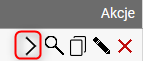
- Przejedziesz do edycji produktu na panelu Sellassist.
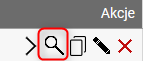
- Przejdziesz do oferty produktu na Empik.
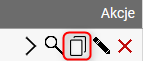
- Skopiujesz ofertę.
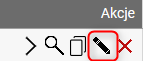
- Przejdziesz do edycji oferty.
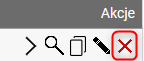
- Zakończysz ofertę.
Automatyzacja Procesów: Automatyczne aktualizacje informacji o produktach, zmiana statusu płatności, drukowanie faktur, generowanie listów przewozowych, i automatyczne powiadomienia wysyłane do klienta.
Po złożeniu zamówienia i wygenerowaniu listu przewozowego jest on przesyłany do platformy Empik i zamówienie na Empikplace zmienia status na wysłane.
Integracja ta jest zaprojektowana tak, aby ułatwić sprzedawcom zarządzanie ofertami i zamówieniami na różnych platformach sprzedażowych z jednego miejsca, automatyzując wiele procesów i oszczędzając czas.
Automatyczne podstawianie cennika dostaw po wystawieniu oferty:
1. W ustawieniach Oferty ⇨ Empik ustawiając szablon wysyłki na produkcie, możesz przypisać przy wystawianiu oferty odpowiednią klasę logistyczną.
2. Wybierz Cennik dostawy w wybranej ofercie.
Jak ustawić cenę promocyjną dla ofert Empik?
1. Zaloguj się do Panelu Administracyjnego.
2. Przejdź do Asortyment ⇨ Produkty.
3. Wybierz i edytuj produkt, którego dotyczy oferta.
4. Przejdź do zakładki Ustawienia ofert.
5. Znajdź sekcję odpowiedzialną za integrację z Empik- Konta Empik.
6. Ustaw cenę standardową w polu Cena.
7. Włącz opcję Promocja, jeśli chcesz uruchomić cenę promocyjną.
8. W polu Cena promocyjna wprowadź obniżoną cenę produktu.
9. W polu Data zakończenia promocji określ datę zakończenia promocji lub pozostaw pole puste, jeśli promocja ma być do odwołania.
10. Kliknij Zapisz.
11. Po zapisaniu zmian, sprawdź czy oferta została poprawnie zaktualizowana na platformie Empik. Możesz to zrobić sprawdzając stronę produktu na Empik.com lub w panelu administracyjnym Sellasist.
Dodatkowe informacje:
- w panelu administracyjnym Sellasist w zakładce Oferty⇨Empik, przy ofertach z ceną promocyjną będzie widoczna ikonka % oraz po najechaniu myszką na cenę, będzie pojawiać się informacja o cenie regularnej: "Przecenione z..."
Przykład:
zakładka Oferty ⇨ Empik
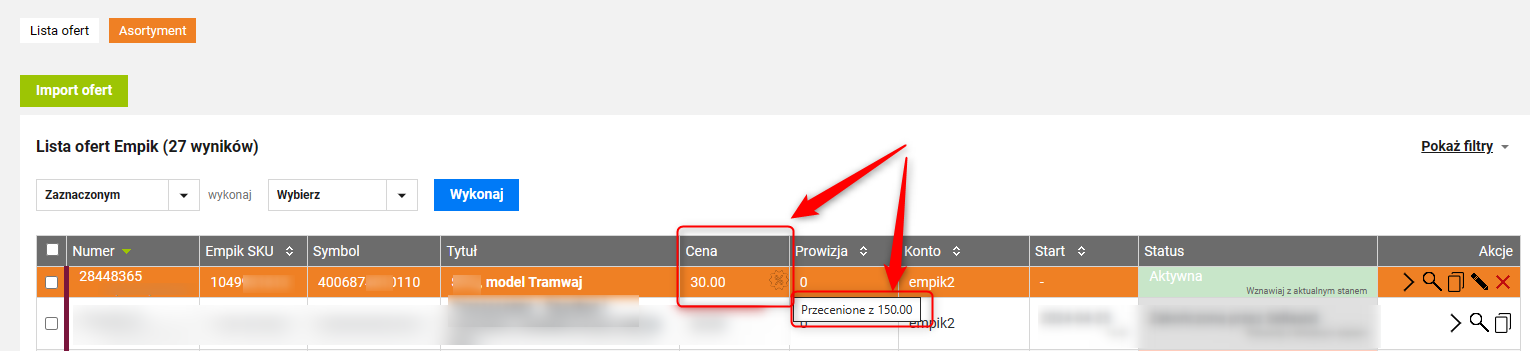
POWIĄZANE ARTYKUŁY
Sprawdź jak dodać konto Empik

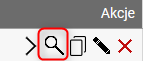 - Przejdziesz do oferty produktu na Empik.
- Przejdziesz do oferty produktu na Empik.